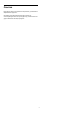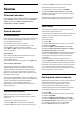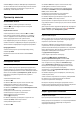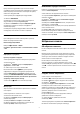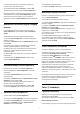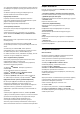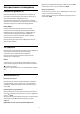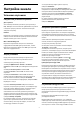User manual
Общий интерфейс
При установке модуля CAM в один из слотов общего
интерфейса можно просматривать информацию о модуле
CAM и операторе или выполнить некоторые настройки,
связанные с модулем CAM.
Чтобы просмотреть информацию о модуле CAM…
1 - Нажмите
SOURCES.
2 - Выберите тип канала, для которого используется
модуль CAM при настройке Просмотр тел.
3 - Нажмите
OPTIONS и выберите Общий интерфейс.
4 - Выберите нужный слот общего интерфейса и
нажмите
(вправо).
5 - Выберите оператора модуля CAM и нажмите OK. Вид
последующих окон зависит от вашего оператора.
HbbTV на этом канале
При необходимости можно заблокировать страницы
HbbTV на определенном канале.
Включение функции HbbTV
Выберите
Установки > Общие
настройки > Дополнительные > Установки HbbTV > HbbTV
> Вкл.
Информация о программе
Просмотр сведений о передаче
Чтобы просмотреть сведения о выбранной программе…
1 - Включите канал.
2 - Нажмите
OPTIONS, выберите Информация о
программе и нажмите OK.
3 - Чтобы закрыть этот экран нажмите OK.
Вы также можете нажать
INFO* для получения
информации о текущей и следующей программах. В
разделе Информация о программе нажмите цветную
клавишу
ЗАПЛАНИРОВАННЫЕ, чтобы войти в список
запланированных записей, или несколько раз нажмите
(вправо), чтобы открыть телегид.
* Если клавиша
INFO есть на вашем пульте ДУ.
Моно/стерео
Звук аналогового канала можно переключить на "Моно"
или "Стерео".
Чтобы переключить на "Моно" или "Стерео"…
1 - Включите аналоговый канал.
2 - Нажмите
OPTIONS, выберите Моно/стерео и
нажмите
(вправо).
3 - Выберите Моно или Стерео и нажмите OK.
4 - Нажмите
(влево) для возврата на один шаг или
нажмите
BACK, чтобы закрыть меню.
Изменение порядка каналов
Изменить последовательность (порядок) каналов можно
только в списке избранного.
Чтобы изменить последовательность каналов…
1 - Откройте список избранного, для которого необходимо
изменить порядок.
2 - Нажмите
OPTIONS, выберите Изменение порядка
каналов, затем нажмите OK.
3 - Выберите в списке избранного канал, который хотите
переместить, и нажмите OK.
4 - С помощью кнопки
(вверх) или
(вниз) переместите
канал на новое место.
5 - Нажмите OK, чтобы подтвердить новое место.
6 - Вы можете продолжать изменять порядок каналов
таким же способом, пока не закроете список избранного с
помощью кнопки
BACK.
5.5
Избранные каналы
Об избранных каналах
В список избранных каналов можно собрать все любимые
каналы.
Можно создать 4 различных списка избранных каналов
для удобства переключения. Каждому списку избранного
можно дать свое название. Изменять порядок каналов
можно только в списке избранного.
После выбора списка избранного с помощью
стрелок
(вверх) и
(вниз) выберите канал, затем
нажмите OK для просмотра канала. С помощью кнопок
or
можно переключаться на каналы только в этом
списке.
Создать список избранного
Чтобы создать список избранного…
1 - Нажмите
, чтобы переключиться на телевизор.
2 - Нажмите OK чтобы открыть текущий список каналов.
3 - Нажмите
OPTIONS.
4 - Выберите Создать список избранного и нажмите OK.
5 - Выберите слева в списке канал, который хотите
добавить в избранное, и нажмите OK. Каналы переходят в
список справа в порядке их добавления. Чтобы отменить
действие, выберите канал в списке слева и
нажмите OK еще раз.
6 - При необходимости можно продолжить выбор и
добавление каналов в избранное.
7 - Чтобы завершить добавление каналов
нажмите
BACK.
Телевизор предложит переименовать список избранного.
Вы можете использовать экранную клавиатуру.
16